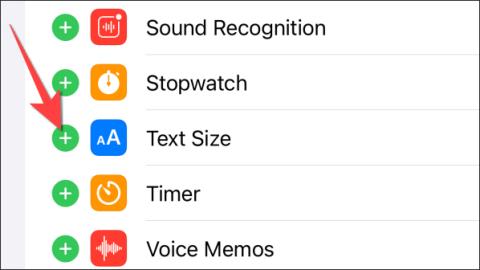Podešavanje veličine fonta svake aplikacije na iPhoneu sada je primijenjeno na iOS 15 i novije, tako da možete prilagoditi veličinu fonta prikazanu za svaku aplikaciju, bez ovisnosti o zadanoj veličini fonta postavljenoj na iPhoneu. Prije ste mogli promijeniti samo veličinu fonta na iPhoneu ili promijeniti veličinu fonta u Safariju na iPhoneu , a veličina fonta aplikacije uvijek bi bila zadana. Ali od iOS-a 15 možete promijeniti veličinu fonta za aplikaciju koju želite. Članak u nastavku uputit će čitatelje da prilagode veličinu fonta za aplikaciju na iPhoneu.
Upute za podešavanje veličine fonta za aplikacije na iPhoneu
Korak 1:
Na iPhone sučelju kliknite na Settings i zatim odaberite Control Center . Zatim prijeđite na novo sučelje i kliknite na znak + Veličina teksta da biste ga dodali u Control Center.

Zatim pritisnite i držite ikonu s 3 crtice na veličini teksta , a zatim se pomaknite prema gore kako biste promijenili položaj prikaza postavki u Kontrolnom centru.

Korak 2:
Otvorite aplikaciju za koju želite promijeniti veličinu teksta, zatim pokrenite Kontrolni centar i dodirnite opciju Veličina teksta .

Korak 3:
Prema zadanim postavkama, veličina za svaku aplikaciju uvijek je postavljena na 100%. Najprije kliknite ikonu slaganja na traci za podešavanje veličine teksta kako biste prikazali naziv aplikacije kojoj želite prilagoditi veličinu fonta.

Za povećanje veličine teksta za aplikaciju, držite i pomaknite bijeli klizač prema gore do razine teksta koju želite.

Ako želimo smanjiti veličinu fonta prikazanu za aplikaciju , povući ćemo bijeli klizač prema dolje.